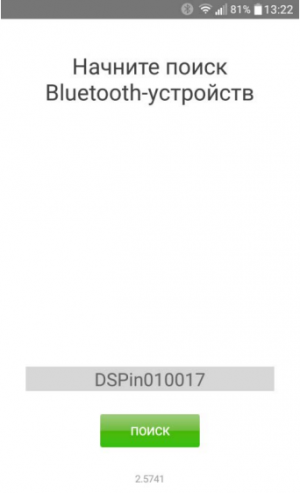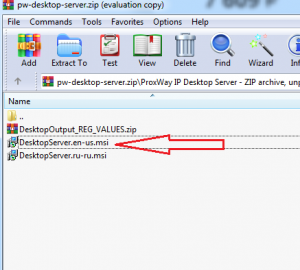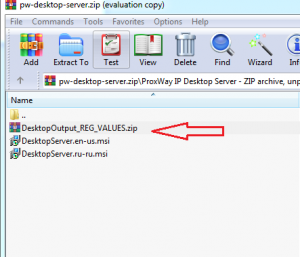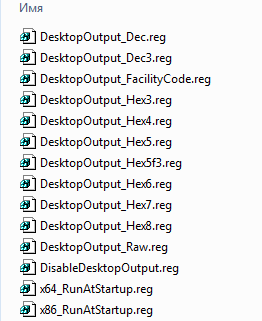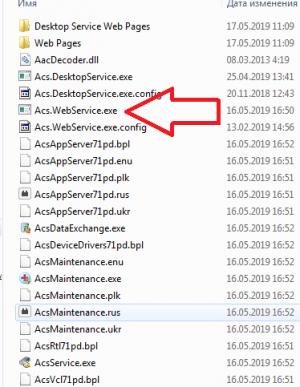PW-Desktop BLE: различия между версиями
Deepnet (обсуждение | вклад) (Новая страница: «1») |
Deepnet (обсуждение | вклад) |
||
| (не показаны 22 промежуточные версии этого же участника) | |||
| Строка 1: | Строка 1: | ||
| − | + | == Настольный мультистандартный считыватель бесконтактных и мобильных идентификаторов PW-Desktop == | |
| + | |||
| + | [[File:Pw.jpg|frameless|border]] | ||
| + | [[File:PW-Desktop_BLE.jpg|frameless|border]] | ||
| + | [[File:3size.jpg|frameless|border]] | ||
| + | |||
| + | === Назначение === | ||
| + | Настольный считыватель мобильных идентификаторов (Mobile ID) и бесконтактных идентификаторов предназначен для внесения кодов идентификаторов в систему контроля и управления доступом. Может работать с мобильными идентификаторами (Mobile ID), RF-ID 125 кГц (ASK/FSK) и с Mifare ® ISO14443A 13,56МГц (операции чтения и записи). Поддерживается режим персонификации (установка дополнительного режима шифрования) для мобильных идентификаторов и идентификаторов с Mifare®, что позволяет увеличить их крипто и имитостойкость в системах доступа. Кроме этого,при персонификации Mifare® можно установить пользовательский номер карты. Для интеграции устройства в другие системы может быть использован открытый текстовый протокол. SDK по запросу. | ||
| + | === Типы используемых идентификаторов === | ||
| + | Считыватели PW-Desktop работают с ASK, FSKи Mifare ® ISO14443A (Mifare® Standard, Mifare® Ultralight, Mifare® Classic 1K, Mifare® Classic 4K, Mifare® Classic 7UID, Mifare® DESFire) идентификаторами. | ||
| + | === Конструкция === | ||
| + | Считыватель изготовлен в пластмассовом корпусе с покрытием SoftTouch. Имеет кабель USB для подключения к компьютеру. | ||
| + | === Технические характеристики === | ||
| + | {| | ||
| + | |- | ||
| + | | '''Корпус''' || Материал || пластик ABS | ||
| + | |- | ||
| + | | || Цвет || черный, серый | ||
| + | |- | ||
| + | | || Размеры || 112 х 66 х 14 мм | ||
| + | |- | ||
| + | | || Масса || 120 грамм | ||
| + | |- | ||
| + | | '''Климатическое исполнение''' || Температура || -5°С . . . +55°С | ||
| + | |- | ||
| + | | || Влажность || 95% (без конденсата) | ||
| + | |- | ||
| + | | '''Подключение к ПК и питание''' || USB 2.0 (5В) | ||
| + | |- | ||
| + | |} | ||
| + | |||
| + | === Расстояние считывания === | ||
| + | Считыватель обеспечивает считывание кода бесконтактного идентификатора с расстояния от 30 до 80 мм (в зависимости от типа идентификатора и условий работы). | ||
| + | === Порядок подключения === | ||
| + | Считыватель снабжен кабелем USB, с помощью которого производится его подключение к системе управления доступом. | ||
| + | # Установите считыватель в удобном для считывания карточек месте и подключите его к ПК | ||
| + | # После этого на компьютере появится дополнительный виртуальный СОМ-порт | ||
| + | Не рекомендуется устанавливать считыватель на металлическую поверхность, так как это приводит к уменьшению расстояния считывания. | ||
| + | === Работа считывателя === | ||
| + | Считыватель снабжен трехцветным индикатором и встроенным зуммером. В дежурном режиме горит красный светодиод, сигнализируя о наличии питания. | ||
| + | === Считывание кода идентификатора === | ||
| + | При поднесении исправного идентификатора происходит считывание его кода. Корректное чтение индицируется встроенным зуммероми включением синего (Mobile ID) или зеленого светодиода (карточки RF-ID и Mifare). | ||
| + | При удержании карточки в поле считывания горит зелёный светодиод. Считывание следующего идентификатора возможно через 0,5 секунд после вынесения предыдущего индикатора из рабочей зоны считывателя. | ||
| + | === Режим персонификации === | ||
| + | Для увеличения крипто и имитостойкости систем СКУД используются считыватели с определенным секретным ключом шифрования, заданным пользователем. В таком режиме считыватели читают код только тех идентификаторов, которые были зашифрованы известным ключом шифрования, установленном при программировании. Этот режим поддерживается в считывателях серии PW-MF (Mifare®) и PW-mini (с поддержкой Mobile ID). Настольный считыватель PW-Desktop предоставляет возможность подготовки таких идентификаторов: для Mifare ® - шифрование секторов данных и установки пользовательского номера карты, для Mobile ID – установки ключа шифрования. | ||
| + | === Программирование считывателя === | ||
| + | Скачайте и установите мобильное программное обеспечение PW Config. С его помощью выполняется полная настройка считывателя. | ||
| + | ==== Переведите считыватель в режим программирования – разместите на считывателе мастер карту. ==== | ||
| + | ''Внимание!!! Если мастер-карта не задана, соединение возможно без авторизации, в противном случае при попытке соединения в окне программы будет выведено сообщение о невозможности доступа.'' | ||
| + | |||
| + | Запустите PW-Config, нажмите кнопку "Поиск", начнется поиск устройств. После сканировании выберите настольный считыватель из списка и нажмите кнопку «Подключиться» – будет выполнена вычитка конфигурации. После успешной вычитки будет доступно основное меню, с помощью которого можно настроить настольный считыватель, пополнить список мобильных идентификаторов, сохранить или восстановить его конфигурацию (шаблон) для дальнейшего программирования, обновить микропрограмму считывателя (прошивку) и заменить мастер карту В разделе "Настройки" можно посмотреть серийный номер и версию микропрограммы устройства, остаток мобильных идентификаторов, установить с какими типами идентификаторов работает настольный считыватель, и т.д. Также можно включить режим персонификации, установив пароль шифрования (8 символов) для мобильных идентификаторов. После настройки работы настольного считывателя в главном меню станет доступен пункт "Записать в устройство". По его нажатию конфигурация будет записана в устройство. | ||
| + | |||
| + | [[File:PWConfig.png|frameless|border]] | ||
| + | [[File:PWConfig2.png|frameless|border]] | ||
| + | |||
| + | === Мобильные приложения === | ||
| + | QR – коды со ссылками для установки: | ||
| + | |||
| + | <gallery> | ||
| + | Desktop.png|PW Config (Android) | ||
| + | Desktop2.png|PW ID(Android) | ||
| + | Desktop3.png|PW ID (Apple iOS) | ||
| + | </gallery> | ||
| + | |||
| + | === Выпуск мобильных идентификаторов === | ||
| + | Устройство используется для выдачи идентификаторов из выделенного списка мобильных идентификаторов. Базовая поставка включает 5 бесплатных идентификаторов. Лицензии на нужное количество идентификаторов можно заказать. | ||
| + | === Процедура локальной выдачи нового Mobile ID идентификатора с помощью PW-Desktop === | ||
| + | # Администратор системы переводит настольный считыватель в режим программирования– размещает на считывателе мастер-карту. | ||
| + | # Пользователь подносит смартфон к PW-Desktop, и в настройках приложения PW-ID нажимает кнопку "Получить от Desktop" – приложение соединяется с настольным считывателем и получает мобильный идентификатор из списка. | ||
| + | # Код полученного мобильного идентификатора выводится в СОМ порт (предается в СКУД и т.д.) | ||
| + | === Протоколы интеграции === | ||
| + | Для интеграции устройства в другие системы может быть использован открытый текстовый протокол. Возможные варианты интеграции: непосредственно по виртуальному СОМ порту, созданному при подключении считывателя к компьютеру, и с помощью специального программного модуля, позволяющего работать со считывателем в формате JSON. | ||
| + | |||
| + | == Перевод настольного считывателя PW-Desktop в режим эмуляции клавиатуры == | ||
| + | |||
| + | === Режим эмуляции клавиатуры === | ||
| + | |||
| + | Необходимо скачать ПО "Сервис Desktop Ip Server" по [https://proxway-ble.ru/oborudovanie/schityvateli/nastolnye/pw-desktop ссылке] | ||
| + | |||
| + | Установить пакет «DesktopServer.msi» из скаченного архива. | ||
| + | |||
| + | [[Файл:Image-114.png|frameless]] | ||
| + | |||
| + | '''''А'''. Если у Вас установлена ОС Windows английской версии, то необходимо установить «DesktopServer.en‐us.msi» '''Б'''. Если у Вас установлена ОС Windows русской версии, то необходимо установить «DesktopServer.ru‐ru.msi»'' | ||
| + | |||
| + | Считыватель перейдет в режим эмуляции клавиатуры. После этого появится возможность заносить идентификаторы, как с RFID карт, так и BLE ProxWay Mobile ID в сторонние СКУД. Так же предусмотрена возможность выводить идентификаторы в различных форматах. | ||
| + | |||
| + | === Различные варианты вывода информации === | ||
| + | |||
| + | Для смены кодировки вывода необходимо запустить "Диспетчер задач" | ||
| + | |||
| + | Остановить процесс "Acs.DesktopService" | ||
| + | |||
| + | В скаченном архиве ПО "PW-DESKTOP-SERVER" распаковать архив «DesktopOutput_REG_VALUES.zip» | ||
| + | |||
| + | [[Файл:Image-123.png|frameless]] | ||
| + | |||
| + | В распакованной папке выбрать необходимый формат и запустить reg файл | ||
| + | |||
| + | [[Файл:Image-124.png|frameless]] | ||
| + | |||
| + | Далее необходимо перейти в папку по пути "C:\Program Files (x86)\ELICS\ProxWayIP" и запустить процесс "Acs.DesktopService.exe" | ||
| + | |||
| + | [[Файл:Image-125.png|frameless]] | ||
| + | |||
| + | Считыватель будет работать в режиме эмуляции клавиатуры с выбранным форматом данных. | ||
| + | |||
| + | Если необходимо, чтобы считыватель после перезагрузки ПК автоматически переходил в режим эмуляции клавиатуры, то необходимо запусти файл "RunAtStartup.reg" | ||
| + | |||
| + | ''Если у Вас ОС Windows имеет разрядность 64 бита, то откройте файл "х64_RunAtStartup.reg" либо если у Вас ОС Windows имеет разрядность 32 бита, то откройте файл "х86_RunAtStartup.reg'' | ||
| + | |||
| + | === Описание значений === | ||
| + | |||
| + | # DesktopOutput_Dec.reg - Полный код, 8 байт, переведенный из 16‐чной системы счисления | ||
| + | # DesktopOutput_Dec3.reg - Последние 3 байта (справа) переведенные из 16‐чной системы счисления | ||
| + | # DesktopOutput_HEX3.reg - Последние 3 байта (справа) в 16‐чной системе счисления | ||
| + | # DesktopOutput_HEX4.reg - Последние 4 байта (справа) в 16‐чной системе счисления | ||
| + | # DesktopOutput_HEX5.reg - Последние 5 байт (справа) в 16‐чной системе счисления | ||
| + | # DesktopOutput_HEX5f3.reg - Последние 3 байта (справа) в 16‐чной системе счисления, дополненные нулями до 5 байтного кода | ||
| + | # DesktopOutput_HEX6.reg - Последние 6 байт (справа) в 16‐чной системе счисления | ||
| + | # DesktopOutput_HEX7.reg - Последние 7 байт (справа) в 16‐чной системе счисления | ||
| + | # DesktopOutput_HEX8.reg - Последние 8 байт (справа) в 16‐чной системе счисления | ||
| + | # DesktopOutput_RAW.reg - Выдача в чистом текстовом протоколе без конвертации | ||
| + | # DisabelDesktopOutput.reg - Отключение эмуляции клавиатуры | ||
| + | # x64_RunAtStartup.reg - Автозагрузка эмуляции клавиатуры в 64‐битной ОС Windows | ||
| + | # x86_RunAtStartup.reg - Автозагрузка эмуляции клавиатуры в 32‐битной ОС Windows | ||
Текущая версия на 17:08, 11 ноября 2021
Содержание
- 1 Настольный мультистандартный считыватель бесконтактных и мобильных идентификаторов PW-Desktop
- 1.1 Назначение
- 1.2 Типы используемых идентификаторов
- 1.3 Конструкция
- 1.4 Технические характеристики
- 1.5 Расстояние считывания
- 1.6 Порядок подключения
- 1.7 Работа считывателя
- 1.8 Считывание кода идентификатора
- 1.9 Режим персонификации
- 1.10 Программирование считывателя
- 1.11 Мобильные приложения
- 1.12 Выпуск мобильных идентификаторов
- 1.13 Процедура локальной выдачи нового Mobile ID идентификатора с помощью PW-Desktop
- 1.14 Протоколы интеграции
- 2 Перевод настольного считывателя PW-Desktop в режим эмуляции клавиатуры
Настольный мультистандартный считыватель бесконтактных и мобильных идентификаторов PW-Desktop
Назначение
Настольный считыватель мобильных идентификаторов (Mobile ID) и бесконтактных идентификаторов предназначен для внесения кодов идентификаторов в систему контроля и управления доступом. Может работать с мобильными идентификаторами (Mobile ID), RF-ID 125 кГц (ASK/FSK) и с Mifare ® ISO14443A 13,56МГц (операции чтения и записи). Поддерживается режим персонификации (установка дополнительного режима шифрования) для мобильных идентификаторов и идентификаторов с Mifare®, что позволяет увеличить их крипто и имитостойкость в системах доступа. Кроме этого,при персонификации Mifare® можно установить пользовательский номер карты. Для интеграции устройства в другие системы может быть использован открытый текстовый протокол. SDK по запросу.
Типы используемых идентификаторов
Считыватели PW-Desktop работают с ASK, FSKи Mifare ® ISO14443A (Mifare® Standard, Mifare® Ultralight, Mifare® Classic 1K, Mifare® Classic 4K, Mifare® Classic 7UID, Mifare® DESFire) идентификаторами.
Конструкция
Считыватель изготовлен в пластмассовом корпусе с покрытием SoftTouch. Имеет кабель USB для подключения к компьютеру.
Технические характеристики
| Корпус | Материал | пластик ABS |
| Цвет | черный, серый | |
| Размеры | 112 х 66 х 14 мм | |
| Масса | 120 грамм | |
| Климатическое исполнение | Температура | -5°С . . . +55°С |
| Влажность | 95% (без конденсата) | |
| Подключение к ПК и питание | USB 2.0 (5В) |
Расстояние считывания
Считыватель обеспечивает считывание кода бесконтактного идентификатора с расстояния от 30 до 80 мм (в зависимости от типа идентификатора и условий работы).
Порядок подключения
Считыватель снабжен кабелем USB, с помощью которого производится его подключение к системе управления доступом.
- Установите считыватель в удобном для считывания карточек месте и подключите его к ПК
- После этого на компьютере появится дополнительный виртуальный СОМ-порт
Не рекомендуется устанавливать считыватель на металлическую поверхность, так как это приводит к уменьшению расстояния считывания.
Работа считывателя
Считыватель снабжен трехцветным индикатором и встроенным зуммером. В дежурном режиме горит красный светодиод, сигнализируя о наличии питания.
Считывание кода идентификатора
При поднесении исправного идентификатора происходит считывание его кода. Корректное чтение индицируется встроенным зуммероми включением синего (Mobile ID) или зеленого светодиода (карточки RF-ID и Mifare). При удержании карточки в поле считывания горит зелёный светодиод. Считывание следующего идентификатора возможно через 0,5 секунд после вынесения предыдущего индикатора из рабочей зоны считывателя.
Режим персонификации
Для увеличения крипто и имитостойкости систем СКУД используются считыватели с определенным секретным ключом шифрования, заданным пользователем. В таком режиме считыватели читают код только тех идентификаторов, которые были зашифрованы известным ключом шифрования, установленном при программировании. Этот режим поддерживается в считывателях серии PW-MF (Mifare®) и PW-mini (с поддержкой Mobile ID). Настольный считыватель PW-Desktop предоставляет возможность подготовки таких идентификаторов: для Mifare ® - шифрование секторов данных и установки пользовательского номера карты, для Mobile ID – установки ключа шифрования.
Программирование считывателя
Скачайте и установите мобильное программное обеспечение PW Config. С его помощью выполняется полная настройка считывателя.
Переведите считыватель в режим программирования – разместите на считывателе мастер карту.
Внимание!!! Если мастер-карта не задана, соединение возможно без авторизации, в противном случае при попытке соединения в окне программы будет выведено сообщение о невозможности доступа.
Запустите PW-Config, нажмите кнопку "Поиск", начнется поиск устройств. После сканировании выберите настольный считыватель из списка и нажмите кнопку «Подключиться» – будет выполнена вычитка конфигурации. После успешной вычитки будет доступно основное меню, с помощью которого можно настроить настольный считыватель, пополнить список мобильных идентификаторов, сохранить или восстановить его конфигурацию (шаблон) для дальнейшего программирования, обновить микропрограмму считывателя (прошивку) и заменить мастер карту В разделе "Настройки" можно посмотреть серийный номер и версию микропрограммы устройства, остаток мобильных идентификаторов, установить с какими типами идентификаторов работает настольный считыватель, и т.д. Также можно включить режим персонификации, установив пароль шифрования (8 символов) для мобильных идентификаторов. После настройки работы настольного считывателя в главном меню станет доступен пункт "Записать в устройство". По его нажатию конфигурация будет записана в устройство.
Мобильные приложения
QR – коды со ссылками для установки:
Выпуск мобильных идентификаторов
Устройство используется для выдачи идентификаторов из выделенного списка мобильных идентификаторов. Базовая поставка включает 5 бесплатных идентификаторов. Лицензии на нужное количество идентификаторов можно заказать.
Процедура локальной выдачи нового Mobile ID идентификатора с помощью PW-Desktop
- Администратор системы переводит настольный считыватель в режим программирования– размещает на считывателе мастер-карту.
- Пользователь подносит смартфон к PW-Desktop, и в настройках приложения PW-ID нажимает кнопку "Получить от Desktop" – приложение соединяется с настольным считывателем и получает мобильный идентификатор из списка.
- Код полученного мобильного идентификатора выводится в СОМ порт (предается в СКУД и т.д.)
Протоколы интеграции
Для интеграции устройства в другие системы может быть использован открытый текстовый протокол. Возможные варианты интеграции: непосредственно по виртуальному СОМ порту, созданному при подключении считывателя к компьютеру, и с помощью специального программного модуля, позволяющего работать со считывателем в формате JSON.
Перевод настольного считывателя PW-Desktop в режим эмуляции клавиатуры
Режим эмуляции клавиатуры
Необходимо скачать ПО "Сервис Desktop Ip Server" по ссылке
Установить пакет «DesktopServer.msi» из скаченного архива.
А. Если у Вас установлена ОС Windows английской версии, то необходимо установить «DesktopServer.en‐us.msi» Б. Если у Вас установлена ОС Windows русской версии, то необходимо установить «DesktopServer.ru‐ru.msi»
Считыватель перейдет в режим эмуляции клавиатуры. После этого появится возможность заносить идентификаторы, как с RFID карт, так и BLE ProxWay Mobile ID в сторонние СКУД. Так же предусмотрена возможность выводить идентификаторы в различных форматах.
Различные варианты вывода информации
Для смены кодировки вывода необходимо запустить "Диспетчер задач"
Остановить процесс "Acs.DesktopService"
В скаченном архиве ПО "PW-DESKTOP-SERVER" распаковать архив «DesktopOutput_REG_VALUES.zip»
В распакованной папке выбрать необходимый формат и запустить reg файл
Далее необходимо перейти в папку по пути "C:\Program Files (x86)\ELICS\ProxWayIP" и запустить процесс "Acs.DesktopService.exe"
Считыватель будет работать в режиме эмуляции клавиатуры с выбранным форматом данных.
Если необходимо, чтобы считыватель после перезагрузки ПК автоматически переходил в режим эмуляции клавиатуры, то необходимо запусти файл "RunAtStartup.reg"
Если у Вас ОС Windows имеет разрядность 64 бита, то откройте файл "х64_RunAtStartup.reg" либо если у Вас ОС Windows имеет разрядность 32 бита, то откройте файл "х86_RunAtStartup.reg
Описание значений
- DesktopOutput_Dec.reg - Полный код, 8 байт, переведенный из 16‐чной системы счисления
- DesktopOutput_Dec3.reg - Последние 3 байта (справа) переведенные из 16‐чной системы счисления
- DesktopOutput_HEX3.reg - Последние 3 байта (справа) в 16‐чной системе счисления
- DesktopOutput_HEX4.reg - Последние 4 байта (справа) в 16‐чной системе счисления
- DesktopOutput_HEX5.reg - Последние 5 байт (справа) в 16‐чной системе счисления
- DesktopOutput_HEX5f3.reg - Последние 3 байта (справа) в 16‐чной системе счисления, дополненные нулями до 5 байтного кода
- DesktopOutput_HEX6.reg - Последние 6 байт (справа) в 16‐чной системе счисления
- DesktopOutput_HEX7.reg - Последние 7 байт (справа) в 16‐чной системе счисления
- DesktopOutput_HEX8.reg - Последние 8 байт (справа) в 16‐чной системе счисления
- DesktopOutput_RAW.reg - Выдача в чистом текстовом протоколе без конвертации
- DisabelDesktopOutput.reg - Отключение эмуляции клавиатуры
- x64_RunAtStartup.reg - Автозагрузка эмуляции клавиатуры в 64‐битной ОС Windows
- x86_RunAtStartup.reg - Автозагрузка эмуляции клавиатуры в 32‐битной ОС Windows